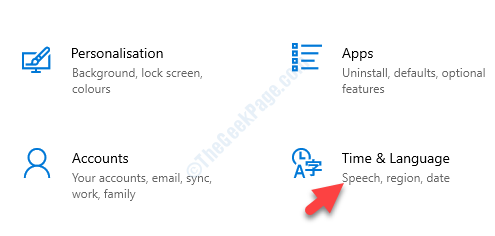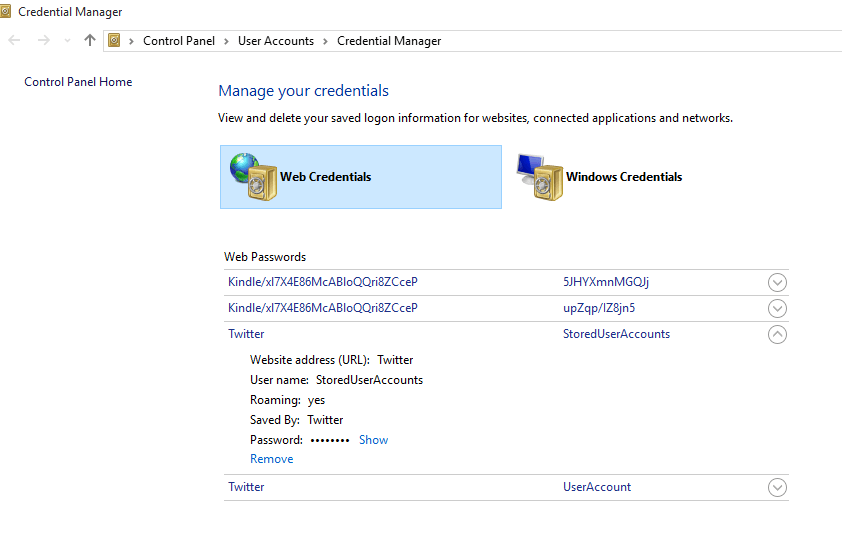Pievērsiet uzmanību saviem privātuma iestatījumiem
- Microsoft Edge ir piedzīvojusi krasas izmaiņas.
- Tomēr daži lietotāji ziņoja, ka pēc restartēšanas viņu sīkfaili vienmēr tiek izdzēsti.
- Šajā rakstā mēs esam jums sagatavojuši trīs risinājumus.

Jūs esat pelnījuši labāku pārlūkprogrammu! 350 miljoni cilvēku katru dienu izmanto Opera — pilnvērtīgu navigācijas pieredzi, kas tiek nodrošināta ar dažādām iebūvētām pakotnēm, uzlabotu resursu patēriņu un lielisku dizainu.Lūk, ko Opera var paveikt:
- Vienkārša migrēšana: izmantojiet Opera palīgu, lai pārsūtītu izejošos datus, piemēram, grāmatzīmes, paroles utt.
- Optimizējiet resursu izmantošanu: jūsu RAM atmiņa tiek izmantota efektīvāk nekā Chrome
- Uzlabota privātums: integrēts bezmaksas un neierobežots VPN
- Nav reklāmu: iebūvētais reklāmu bloķētājs paātrina lapu ielādi un aizsargā pret datu ieguvi
- Lejupielādēt Opera
Microsoft arvien vairāk uzmanības pievērš savai bieži aizmirstajai tīmekļa pārlūkprogrammai Edge. Tas ne tikai integrējās
ChatGPT nodrošinātā Bing meklētājprogramma pārlūkprogrammas ekosistēmā, bet tehnoloģiju gigants arī uzsāka atlīdzības iniciatīvu lai cilvēki būtu iesaistīti.Bet kas notiks, ja jūsu sīkfaili pakalpojumā Edge tiks nekavējoties notīrīti katru reizi, kad restartēsit pārlūkprogrammu?
Tā var būt kaitinoša pieredze. Galu galā mēs paļaujamies uz šīm sīkdatnēm, lai saglabātu savus datus internetā un ļautu tai īslaicīgi atcerēties mūsu informāciju, lai mēs nepazaudētu ikreiz, kad vēlamies vēlreiz apmeklēt vietni.
Turklāt, ja jūsu sīkfaili tiek dzēsti, jums būs atkārtoti jāievada visi pieteikšanās akreditācijas dati (piemēram, lietotājvārds un parole) katru reizi, kad apmeklējat jaunu vietni. Lai gan tas var nākt par labu jūsu privātumam, it īpaši, ja izmantojat publisku darbvirsmu, tas var būt aizkaitināms, ja strādājat ar personīgo datoru.
Ja esat saistīts ar šo situāciju, sakiet mazāk. Šeit mēs esam sagatavojuši trīs vienkāršus risinājumus, kurus varat izmēģināt.
Kā novērst Edge sīkfailu dzēšanu pēc restartēšanas
1. Atiestatīt
1. Kad pārlūkprogramma Edge ir atvērta, noklikšķiniet uz trim punktiem augšējā labajā stūrī ➜ Iestatījumi.

2. Klikšķis Atiestatīt iestatījumus ➜ Atiestatīt.

2. Iespējot trešās puses sīkfailus
1. Kad pārlūkprogramma Edge ir atvērta, noklikšķiniet uz trim punktiem augšējā labajā stūrī ➜ Iestatījumi.

2. Iet uz Sīkfaili un vietņu atļaujas ➜ Pārvaldiet un dzēsiet sīkfailus un vietņu datus.

3. Pārliecinieties, ka Bloķēt trešo pušu sīkfailu opciju paliek neatzīmēts.

3. Atspējot automātisko pārlūkošanas datu dzēšanu
1. Kad pārlūkprogramma Edge ir atvērta, noklikšķiniet uz trim punktiem augšējā labajā stūrī ➜ Iestatījumi.

2. Iet uz Privātums, meklēšana un pakalpojumi ➜ Izvēlieties, ko notīrīt ikreiz, kad aizverat pārlūkprogrammu.

3. Pārliecinieties, ka Sīkfailu un citu vietnes datu opcija paliek neatzīmēts.

Vai jums kādreiz ir bijusi šī problēma? Ja jūs to darāt, nekautrējieties paziņot mums komentāros!
Vai joprojām ir problēmas? Labojiet tos, izmantojot šo rīku:
SPONSORĒTS
Ja iepriekš minētie padomi neatrisina jūsu problēmu, jūsu datorā var rasties dziļākas Windows problēmas. Mēs rekomendējam lejupielādējot šo datora labošanas rīku (TrustPilot.com novērtēts kā lieliski), lai tās viegli risinātu. Pēc instalēšanas vienkārši noklikšķiniet uz Sākt skenēšanu pogu un pēc tam nospiediet Remontēt visu.